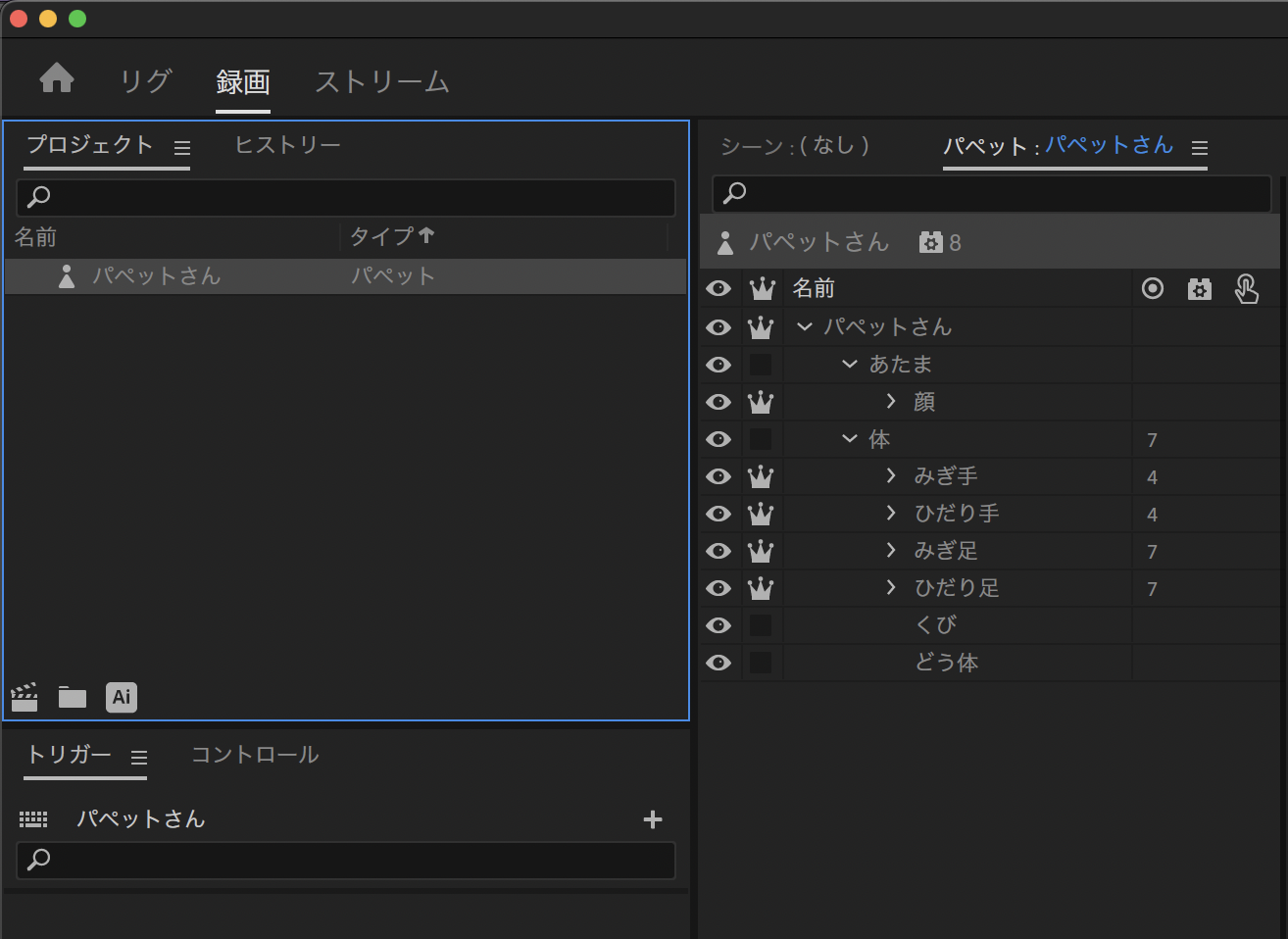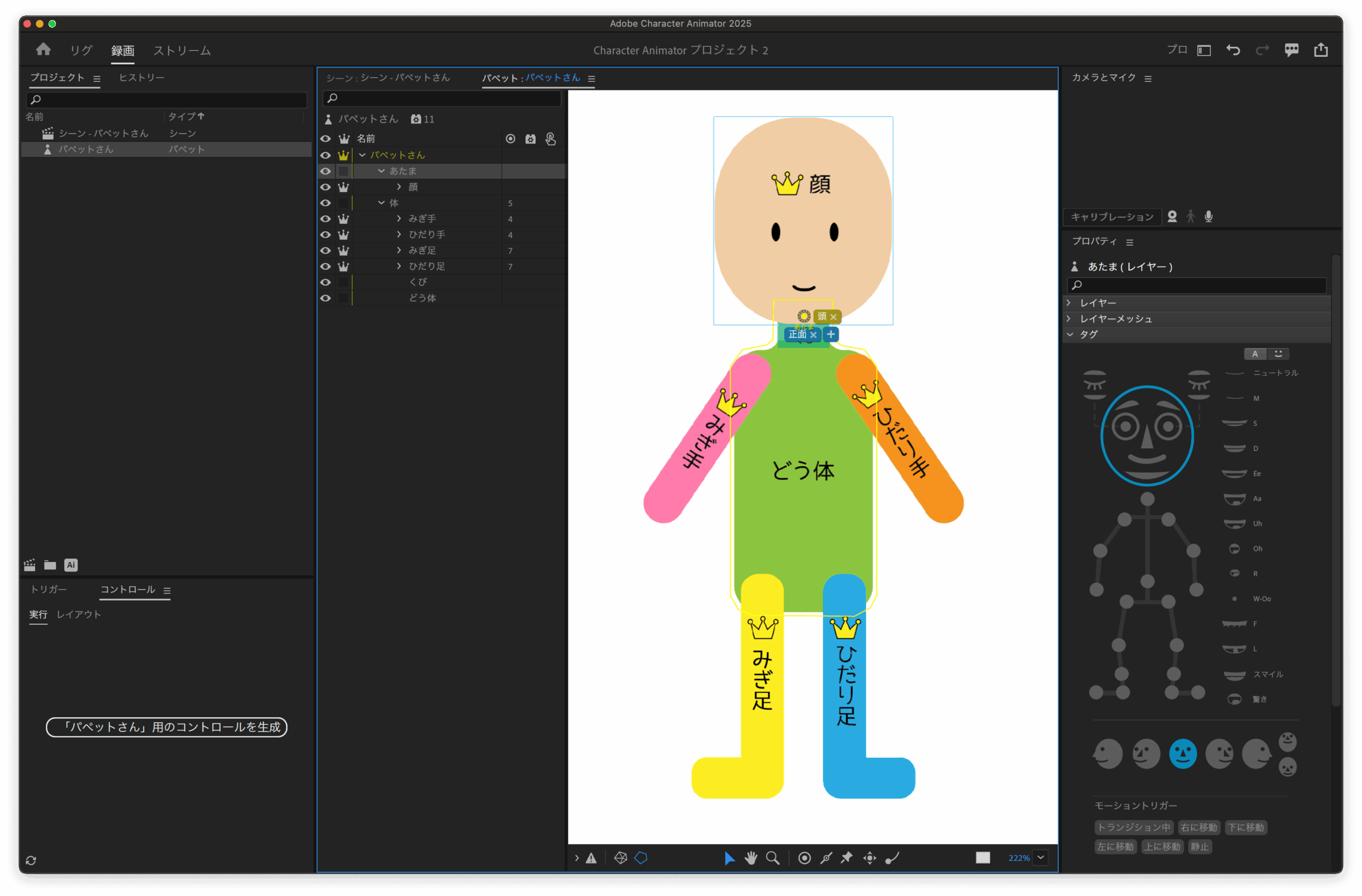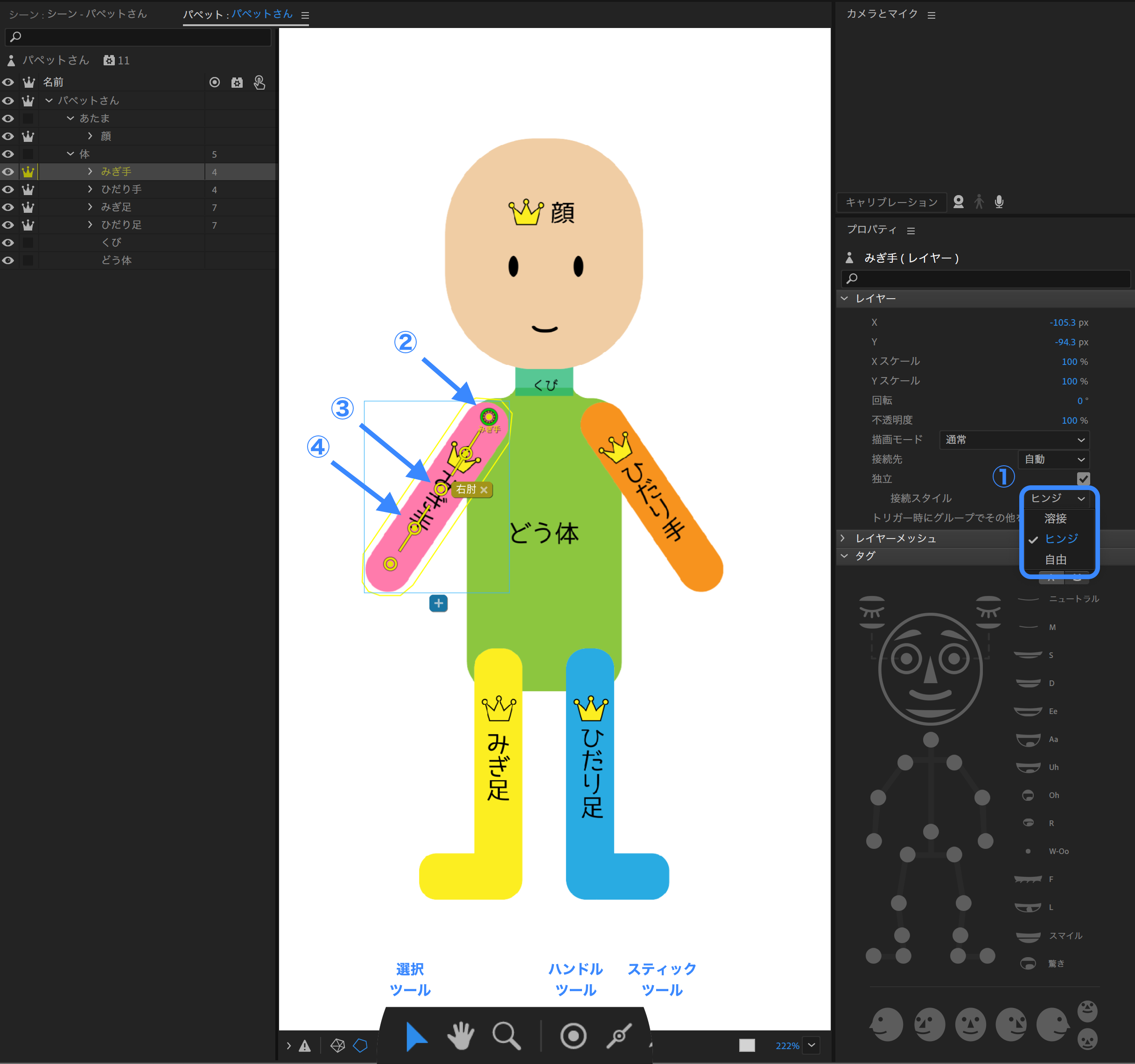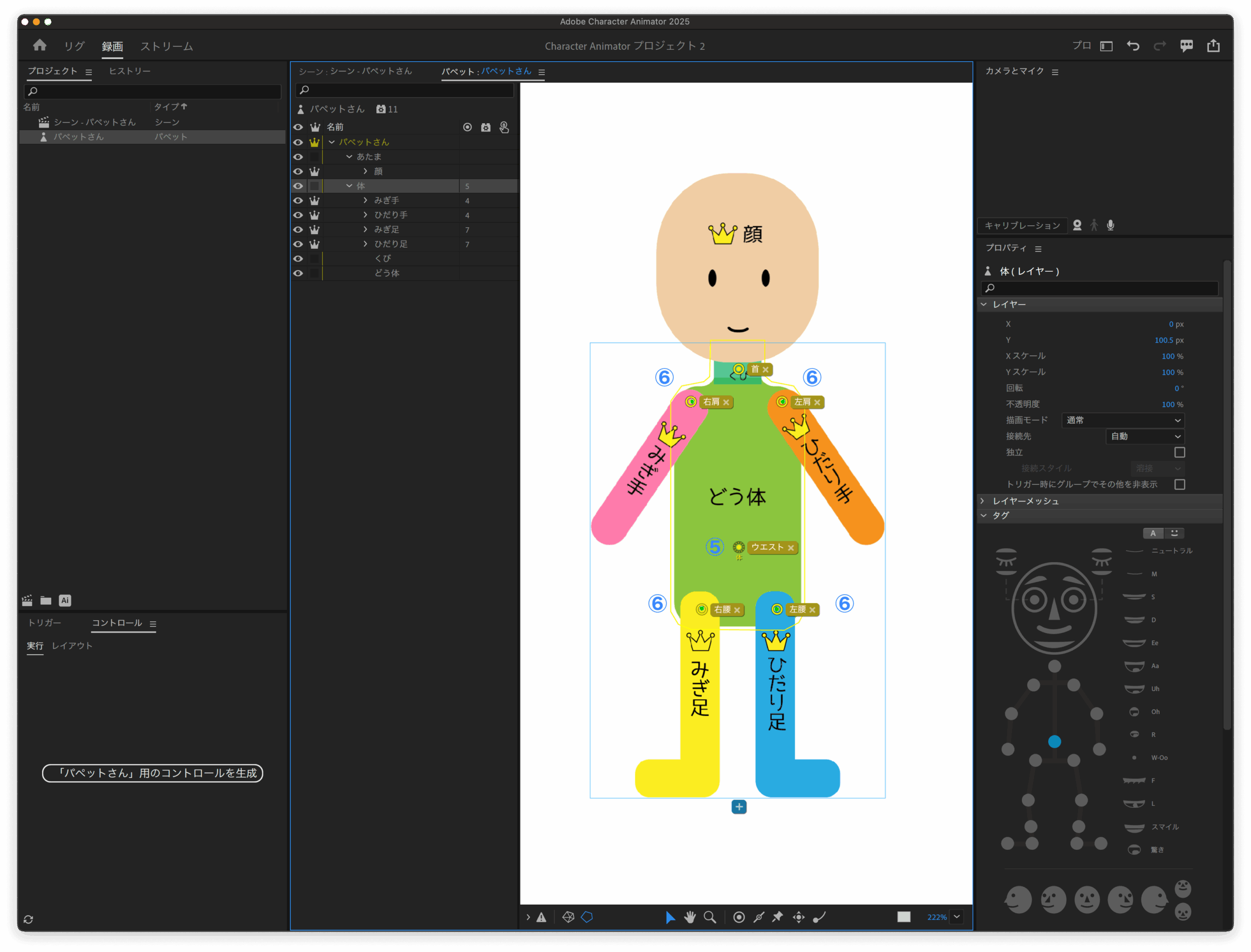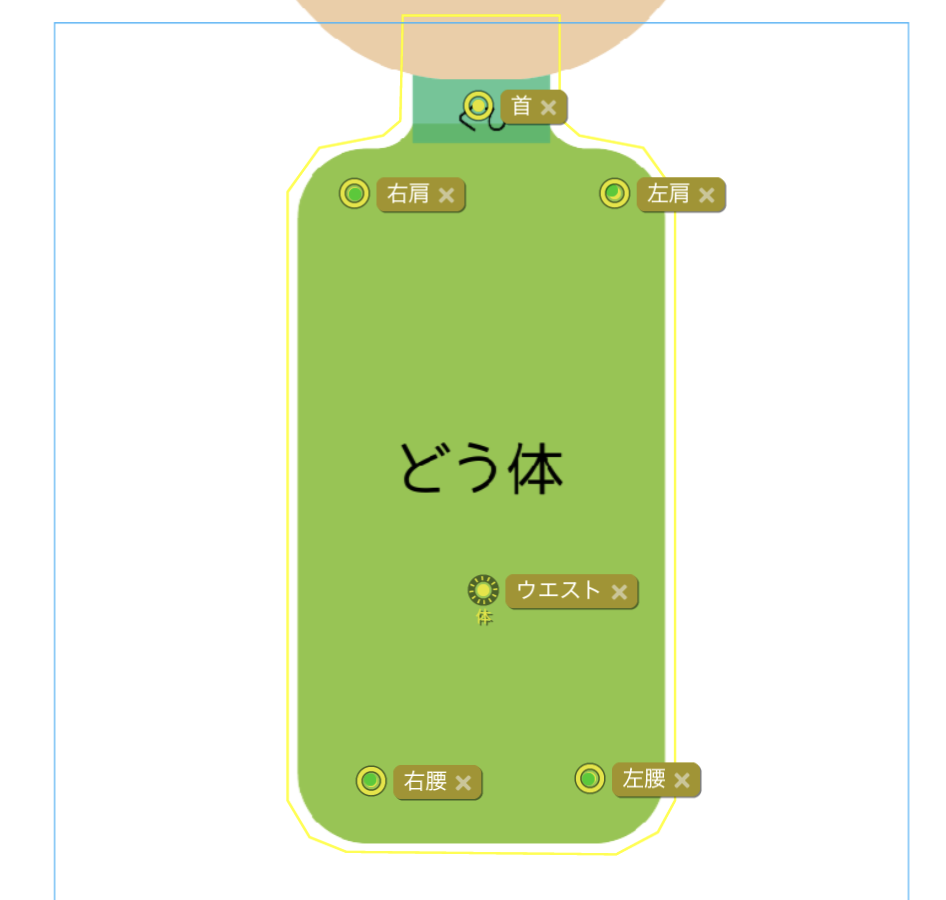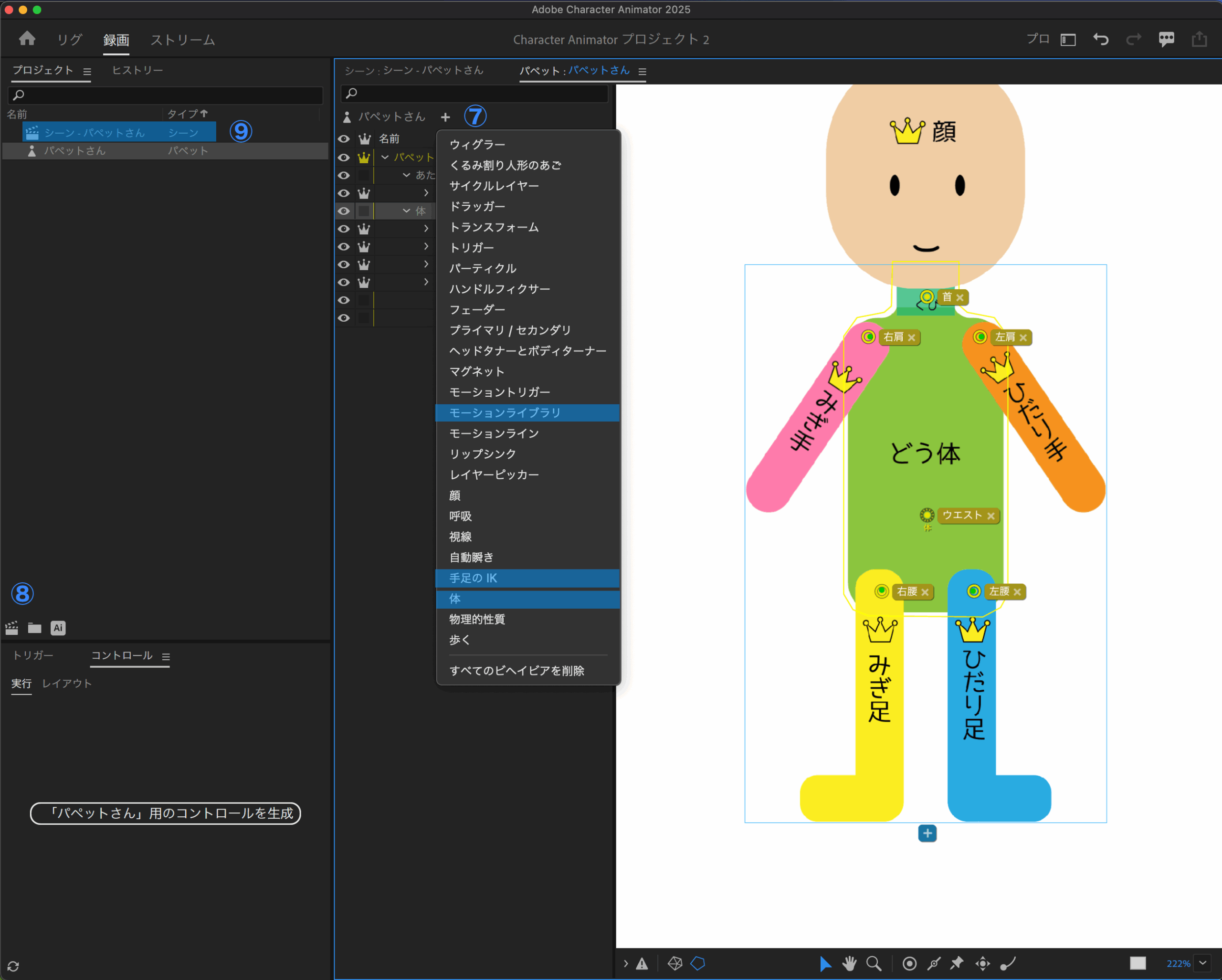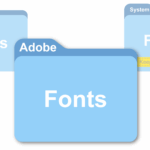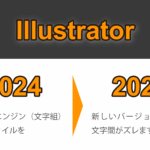知人から「Vtuberになるから手伝って!」とヘルプの呪文がかかりました。
Premiere ProとAfter Effectsは、なんとか操作できる程度の私ですが、Character Animatorはアプリが登場した時から遊んでいたので、イャッホ〜♪ と快諾。
お仕事ではないし、ギャラも出ないし、知人の依頼だし、自分の趣味でもあるし。
ということでお気楽にスタート!
受け取ったデータ
- コンテンツの合成音声データ(約10分)
- SE・BGM
- テロップ用のテキスト
- 超ザツな絵コンテ
使用したアプリ
- Illustrator
- Character Animator
- Premiere pro
エモいエフェクトは不要だということで、After Effectsの出番はありません。
Illustratorでイラストのパーツを描き分ける
Character Animator(以下Ch)でキャラクターを動かすために、各パーツ毎にレイヤーを分けてイラストを作成します。
以下、簡単なパペットで説明していきますが、本番のパペットでは、顔と体の向き、目・口・腕・手先、髪の毛などのバリエーションを全部描き分けています。
元になるイラストはPhotoshop、Fresco、Adobe以外のアプリでもレイヤー分けとファイルの互換性があればChでパペットの作成が可能です。
■イラストのレイヤー構造
正面だけの簡単なパペットです。
過去に作成してお蔵入りにしていた、お子さま向けの図を使用しています。(エコ精神!)
自由に動かしたいパーツ(王冠マーク)の事をCharacter Animatorでは「独立」と表現します。
ここで挫折する人が結構多い印象があるので、分かりやすく図にしてみました。
Character Animator に読み込みリギング
ここではタグの設定箇所くらいの説明にとどめておきます。
詳細な操作方法を知りたい方は、YouTubeにたくさんのチュートリアルがアップされていますので、ご自身の希望に添ったものを探してみてください。
■Chを起動し、新規プロジェクトを作成する
ファイル>読み込み 作成したIllustratorのファイルを選択すると、左側のプロジェクトパネルにパペットとして読み込まれます。
パペットをダブルクリックするとレイヤーが表示される。
■あたまの設定
「あたま」レイヤーを選択し、「頭Origin」を顎のあたりに移動する。
右側のタグパネルの頭と顔の正面をクリック。青い表示になっていればタグが適用されています。
ひとつ下のレイヤー階層にある「顔」に独立(王冠)マークが付いているか確認する。
■体の設定
①「右手」レイヤーを選択し、右側プロパティーパネル>レイヤーにある「接続スタイル」を「ヒンジ」にする。
②選択ツールで「右手Origin」を胴体と重なる肩のあたりに移動する。
③ハンドルツールを選択し、肘のあたりにハンドルを追加する。タグパネル内のイラストの同じ位置をクリックすると「右肘」のタグが付きます。
手首も同じようにハンドルとタグをつける。
④スティックツールに切り替えて、ハンドルとハンドルの間にそれぞれボーンを追加する。
左手、右足、左足も全て同様に行います。(ボーンを入れるのは手足だけです。踵とつま先の間にも入れてください)
⑤「体」レイヤーを選択し、「体Origin」をおヘソのあたりに移動し、ウエストタグを付ける。
⑥「体」レイヤーを選択すると、手足の接続部分に小さな緑色の点がついているのが分かります。
その緑の点の位置にハンドルを追加し、両肩と両腰のタグを付ける。
首の真ん中あたりにハンドルを追加し、首タグを付ける。
注意:手足のレイヤーに王冠マーク(独立)がついていることを確認する。
⑦ビヘイビアーの追加
パペットを選択した状態で、ビヘイビアーのアイコンをから「手足のIK」「体」「モーションライブラリー」を追加する。
⑧シーンの作成
左側のプロジェクトパネルの下部にあるカチンコマークをダブルクリックするとシーンが作成されます。
⑨録画を開始する
シーンのカチンコマークをダブルクリックして録画モードにする。
カメラの前で動くとパペットが一緒に動くようになります。
好きに動いて録画しましょう。
モーションライブラリーで動かすとこんな感じです。
この先、実際に私が行った作業は ①シーンに音声を読み込み、リップシンクをつける ③音声に合わせて頭の動きを付ける ④コンテンツに合わせてモーションをつける。
チャプター毎にシーンを分けて作成しました。
今回はPremiereに渡す方法をダイナミックリンクにするため、動画の書き出しはしませんでした。
Premiere proで編集と書き出し
Premiereの詳細な操作方法は割愛します。(書き切れないのでごめんなさい。スクショもありません)
- 新規プロジェクトを作成し、プロジェクトパネルにCharacter Animatorのシーンをドラッグ。
もし、ダイアログが出たら「最適なシーケンスを作成」にチェックを入れる。 - 新規シーケンスに背景動画とChのシーンを挿入する。
- テロップを作成する。
テロップの元テキストは手元にあるのですが、テキストファイル(.txt)をそのまま使うとなると「音声を聞きながらコピペ」というアナログでヘビーな作業になってしまいます。
Premiereの神機能「文字起こし」を使ってテロップを作成し、スタイルを適用します。 - コンテンツに合わせたイラストやテキストを追加してエフェクトをつける。
1〜4を各シーン毎に同様に仕上げていきます。 - シーンをつなぎ合わせ、ブリッジやトランジションを挿入する。
- YouTube用のプリセットでmp4に書き出して製作は終了。
- 1本の動画だけでは終わらない作業なので、スタイルやモーション、プロジェクトのテンプレを保存しておく。
完成したものをここに掲載することは出来ないのですが、素人の割にはよく出来たんじゃないかなぁと自画自賛しています。
一番苦労した点は、背景動画や素材が足りなくて探すのが大変だったこと。
一番楽しかった点は、キャラが生き生きと喋り動いてくれたこと!
今後の課題は、今回使いませんでしたがAfter EffectsとPremiereをどう使い分けたら良いのか……です。
なんとな〜く、DTPに例えて置き換えると
Premiere:InDesign
After Effects:Illustrator&Photoshop なイメージなんですけど。
結構、Premiere内で色々と出来てしまうので、DTPの時のような使い分けが、まだ感覚的につかめていません。
それと、キャラの動きをCharacter AnimatorとAnimate どっちで作るか……
ライブモーションでないなら、Animateの方が操作がしやすいかな? とか……
課題は老後の楽しみにメモして、隠居したら自身のVtuberデビューを考えてみましょうかねぇ。
なぁ、爺さんや……。
それでは、また!